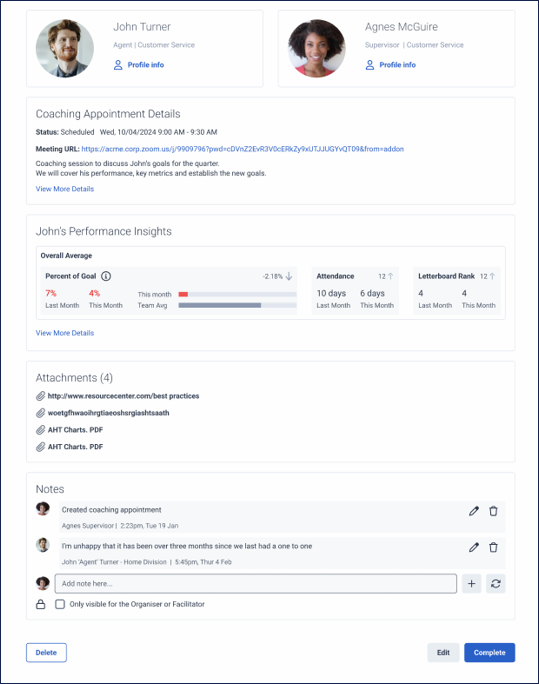Ver una cita de coaching
- Licencia Genesys Cloud CX 1 WEM Add-on II, Genesys Cloud CX 3, Genesys Cloud CX 3 Digital, Genesys Cloud CX 4 o Genesys Cloud EX
- Entrenamiento > Cita > Añadir permiso
- Coaching > Cita > Participar permiso
- Entrenamiento > Cita > Ver permiso
- Coaching > AppointmentStatus > View permission
- General > Permiso del usuario de gestión de contenidos
- Coaching > Horario Slot > Ver permiso
Nota: Algunos usuarios pueden ver la pestaña de coaching en la bandeja de entrada sin tener una licencia de Genesys Cloud CX 3. Sin embargo, no podrá utilizar ninguna de las funciones de coaching sin una licencia de Genesys Cloud CX 3.
Como agente o facilitador, usted recibe una notificación en su bandeja de entrada cuando alguien crea un coaching unppointment. La notificación se borra cuando un participante marca la appointment como Completada.
El asistente de coaching le permite ver la cita de coaching desde la notificación en su bandeja de entrada. Ver los detalles y realizar las tareas requeridas dentro de la cita de coaching. Vea las citas de coaching incompletas en su bandeja de entrada de los últimos 60 días y hasta 60 días en el futuro.
En la cinta superior aparecen los asistentes a la cita. Para ver los detalles del perfil, haga clic en Información del perfil.
Haga clic en la imagen para ampliarla.
Detalles de la cita de entrenamiento
Esta sección muestra detalles sobre su cita de coaching.
- Estado muestra cuándo está programada la cita.
- Ubicación muestra la ubicación o la URL de la cita.
- Descripción muestra la descripción de la cita, si el facilitador dio una descripción.
Lo más destacado de la información sobre resultados
Si el moderador ha decidido compartir con usted información sobre su rendimiento, esta sección aparece en la tarjeta de resumen y muestra el intervalo de tiempo de su rendimiento, el porcentaje de su objetivo alcanzado, su asistencia y su clasificación en la tabla de clasificación.
Archivos adjuntos
Si se aplican anexos al nombramiento, podrá verlos enumerados en esta sección.
Notas
En esta sección, añada notas a la cita.
Opciones de edición para facilitadores
Con el asistente de coaching, los facilitadores pueden cambiar la cita desde la notificación. Cuando opluma el appointment, puede editar:
- Nombre
- Detalles
- Contenido
- Cronograma: Fecha y hora
- Duración (en minutos, máximo 60 minutos)
Para más información, ver Editar una cita de entrenamiento.
Opciones de edición para los agentes
Los agentes no pueden cambiar el coaching appointment. Los detalles son de solo lectura.
Cuando al agente se le asigna una cita de coaching, el agente puede revisar las interacciones, enlaces y documentos adjuntos a la cita de coaching que se le ha asignado. Una vez que el agente revisa los documentos adjuntos, puede tomar notas para registrar sus propias ideas sobre el tema, hacer preguntas al facilitador y recibir respuestas directamente en la pestaña Notes.
Para ver sus citas de coaching, haga clic en la notificación de su bandeja de entrada, vaya a Rendimiento > Espacio de trabajo > Mi rendimiento > DesarrolloMenú > Análisis > Análisis Espacio de trabajo > Mi rendimiento > Desarrollo, o seleccione el menú Actividad para abrir su página de actividad.